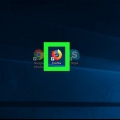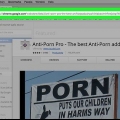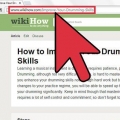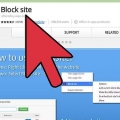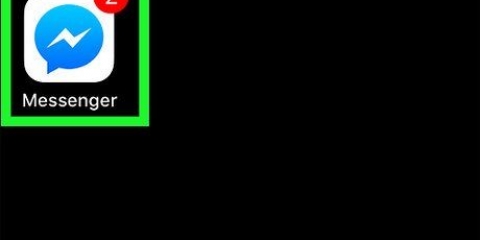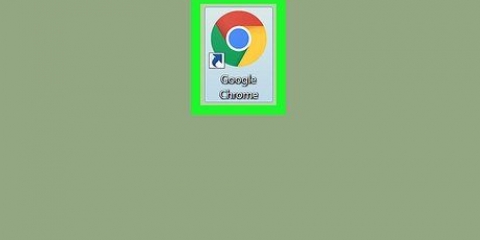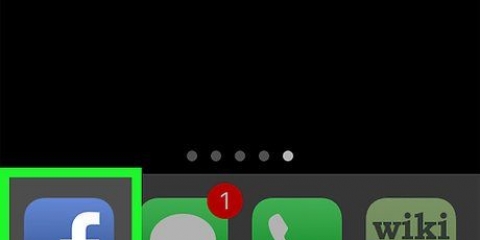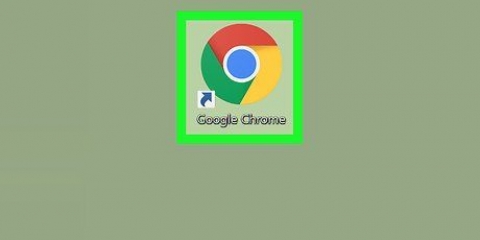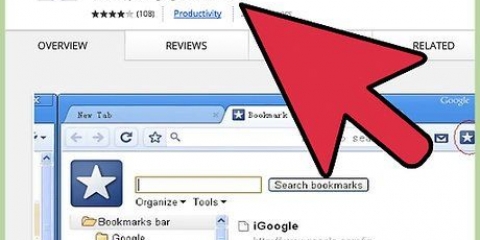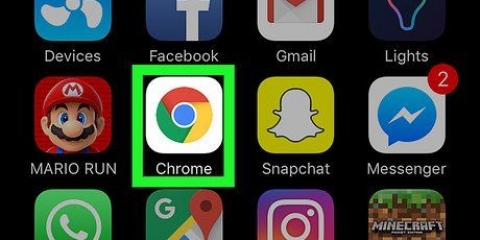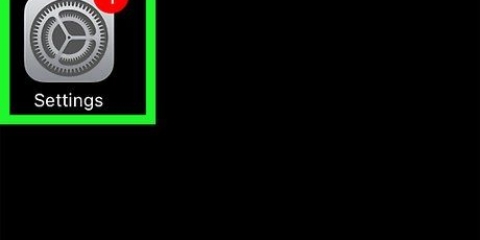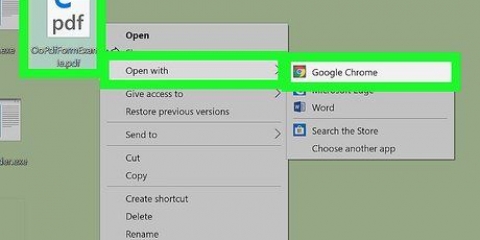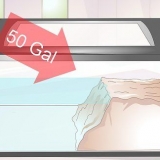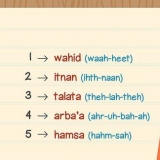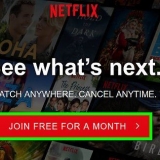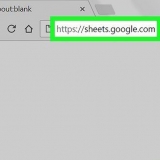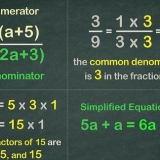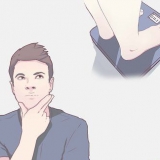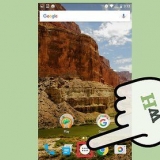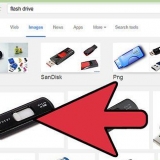Si votre ordinateur n`a pas de bouton droit de la souris, vous pouvez appuyer avec deux doigts au lieu d`un clic droit. Sur un Mac, vous pouvez plutôt cliquer sur Contrôler appuyez et cliquez sur l`icône.






Bloquer facebook dans chrome
Teneur
Cet article vous apprendra comment bloquer Facebook sur les ordinateurs qui n`utilisent que Google Chrome. Pour cela vous pouvez utiliser l`extension Block Site ou l`extension Nanny. Ce sont tous les deux gratuits pour Chrome. Vous ne pouvez pas bloquer Facebook dans l`application mobile Google Chrome.
Pas
Méthode 1 sur 2: Utilisation du site de blocage

1. Allez auBloquer la page d`extension de site. Cela fera apparaître la fenêtre Bloquer le site.

2. cliquer sur+ AJOUTER À CHROME. C`est un bouton bleu dans le coin supérieur droit de la fenêtre Bloquer le site.

3. cliquer surAjouter une extension lorsqu`on lui a demandé. Cela installera l`extension Block Site.

4. Actualiser Chrome. Cliquez sur "⟳" dans le coin supérieur gauche de la fenêtre Chrome. Cela actualisera Chrome et placera l`icône Bloquer le site dans le coin supérieur droit du navigateur Chrome.

5. Cliquez sur l`icône Bloquer le site. Cela ressemble à un « www » avec un cercle et une ligne à travers. Vous le trouverez sur le côté droit de la fenêtre Chrome. Cela fera apparaître un menu coulissant.

6. cliquer surOptions. Cette option est située dans le menu déroulant Bloquer le site. Un nouvel onglet avec les paramètres de blocage du site apparaîtra.

sept. Entrez l`adresse Facebook. taper https://www.Facebook.com/ dans la zone de texte « Ajouter une page ». Vous trouverez cette zone de texte en haut de la page.

8. cliquer surAjouter une page. C`est un bouton vert à droite de la zone de texte "Ajouter une page". Cela mettra Facebook sur la liste bloquée de Block Site. Lorsqu`un utilisateur essaie d`accéder à Facebook, Block Site le redirige vers une autre page.
Vous pouvez ajouter une deuxième adresse (par ex. https://www.Google.com/ dans le champ de texte « Transférer à » à côté de l`adresse de Facebook afin qu`il s`ouvre lorsque quelqu`un essaie d`accéder à Facebook.

9. cliquer surBloquer. Ceci est un bouton bleu en bas de la page. Cela fermera le site de blocage. Facebook sera bloqué jusqu`à ce que vous le débloquiez.
Méthode 2 sur 2: Utilisation de nounou

1. Ouvrez lepage d`extension de nounou. Cela fera apparaître la fenêtre de Nanny.

2. cliquer sur+ AJOUTER À CHROME. C`est un bouton bleu dans le coin supérieur droit de l`écran Nanny.

3. cliquer surAjouter une extension lorsqu`on lui a demandé. Cela installera l`extension Nanny.

4. Faites un clic droit sur l`icône Nounou . Vous le trouverez dans le coin supérieur droit de la fenêtre Chrome. Un clic droit sur cette icône fera apparaître un menu déroulant.

5. cliquer surOptions. Cette option est située en haut du menu coulissant. Cela ouvrira la page Nounou.

6. Cliquez sur l`ongletURL bloquées. Ceci est situé en haut à gauche de la page.

sept. Saisissez un nom pour votre liste d`URL bloquées. Tapez un nom dans le champ "Block Set Name" en haut de la page.
Puisque vous ne faites que bloquer Facebook, envisagez de l`appeler "Réseaux sociaux" ou "Facebook uniquement".

8. Entrez l`adresse Facebook. taper https://www.Facebook.com/ dans le champ "URL".

9. Définir une heure de blocage. Tapez l`heure de début et l`heure de fin dans la zone de texte « Block Time » et choisissez le format 12 heures.
Par exemple, pour bloquer de 11h à 17h et de 21h à 8h, vous devez : 1100-1700,2100-0800 dactylographie.

dix. Assurez-vous que tous les jours sont cochés. Dans la ligne « Appliquer aux jours », assurez-vous que chaque jour de la semaine sur lequel vous souhaitez bloquer Facebook est coché.

11. cliquer surDéfinir l`URL. Cela peut être trouvé dans le coin inférieur gauche de la page. Cela enregistrera vos paramètres et bloquera Facebook pour la période sélectionnée.
Des astuces
La version payante de Block Site permet de définir un mot de passe afin que les utilisateurs ne puissent pas débloquer Facebook et supprimer Block Site.
Mises en garde
- Il n`y a aucun moyen de bloquer Facebook dans les paramètres de Chrome.
Articles sur le sujet "Bloquer facebook dans chrome"
Оцените, пожалуйста статью
Similaire
Populaire